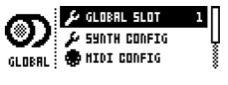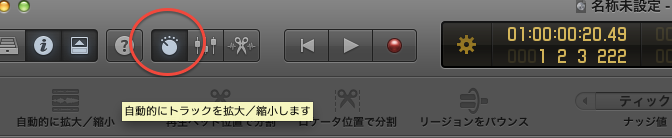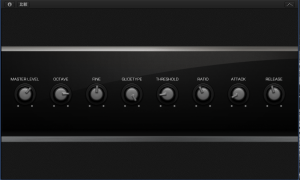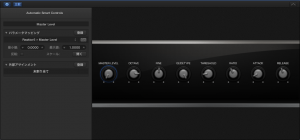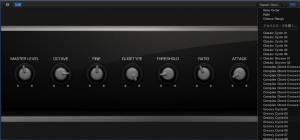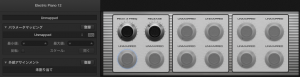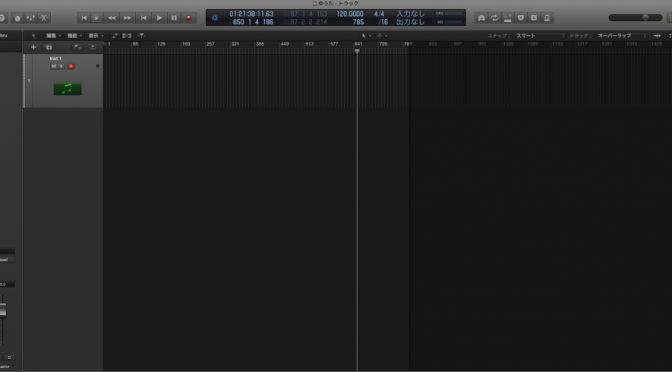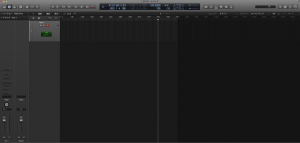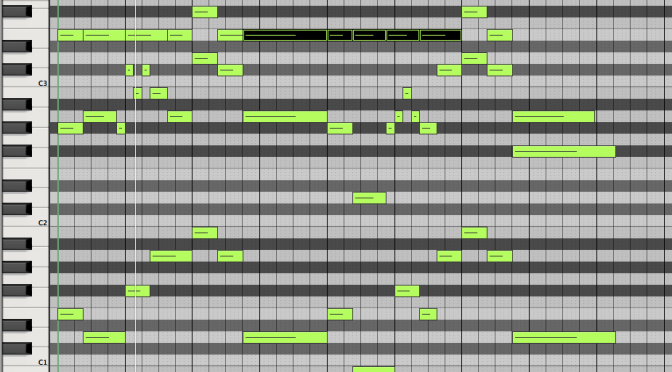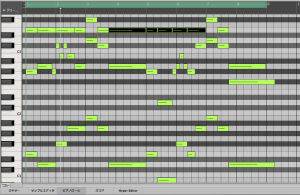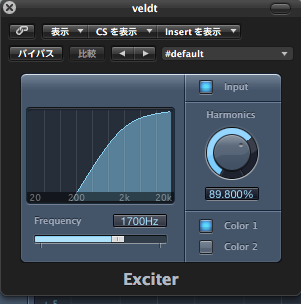機材が順調に増えています。今回はMidiの分配器を手に入れました。
Midi Thruがある機材からシリーズで何台か送りで繋いでいたのですが、さすがに遅れが気になり始めたので。
これを使うことによって改善され、ケーブルの配線も以前よりも整然となりました。
続きを読む Beatnic製のMidi Thru Box を購入しました
年: 2013年
Analog FourのUSBでのMIDI同期設定について
DAWをマスタークロックにしてMIDI機器を同期しているのですが、色々とThruで繋いで行くとレイテンシが大きくなり、もたつきが気になってきたのでAnalog FourのUSB出力をMIDI ThruもしくはMIDI outにクロック送信ができないかと思い設定をしてみました。
設定をいろいろと試してみたのですが、結果的にどのやり方がうまく行くのかわからずサポートにメールしてみました。
続きを読む Analog FourのUSBでのMIDI同期設定について
Logic Pro X Smart Control
Logic Pro X の新機能Smart Control を使用してみました。
まずコントロールバーのこのボタンを押すとスマートコントロールが起動します。
メインウインドウの下側に表示されます。ピアノロールなんかと同じ場所です。
こんなシンプルな画面が表示されます。
これはプラグインReaktor5を使用しているのですが、パラメーターが勝手に割当られる様です。
左上のインスペクタボタンを押すと
ノブのパラメーターの割当とMidiコントローラーの割当ができます。
登録ボタンを押してから使用したいパラメーターを動かすと割当完了です。
とても簡単です。
右上のボタンはアルペジエーターで、ボタンを押すとアルペジエーターが起動。
いくつかプリセットがあります。instトラックの場合のみ表示されます。
外部Midiトラックには使えないようです。
色々なデザインとパラメータを選べます。
これはRhodes風です。アサインされていないパラメーターは半透明になっています。
いろいろなパラメーターを好きなように配置できるので、プラグインをいちいち開かないでオートメーションの書き込みなどができます。
Logic Pro X 登場 !!
待ちに待ったLogic Pro Xが出ました!
ぶっちゃけ新しい機能で魅力的なものはありません・・・
だけど!!
今回のLogicは最高傑作です!!
というわけで若干使って見たレビューを書いていきます。
まず一番最初に目につくのは、インターフェイスの大幅な刷新。
こんなインターフェイスです。
色が暗くなっただけかな・・・あとは上にコントロールバーが移動。
どうでもいいことですね。個人的には下の方がいいなぁ。まあ慣れの問題でしょうか。
あとインターフェイスの変更点は、音源のライブラリが左側に移動しました。
なのでループを表示しながらライブラリを表示できます。
基本的に今回のLogicは動作が軽快です。
ループを表示していますが、以前のLogicではループを開くたびに、ジャンルの選択時、にかなりもっさりしていたと思いますが、かなり早く開きます。
なのでApple loopをもっと活用しようと思わせてくれます!
こういう細かいチューンが今回のLogicの良いところです。
あとかなり気になっていたリージョンのループをマウスで指定するときにループマークがでなくなったりしていたのが、今回は完璧に修正されました。
これが個人的にめちゃくちゃ気になっていたので良いですね。
今回追加された機能で、オーディオトラックエディタです。
オーディオファイルエディタが以前までの破壊編集。
オーディオトラックエディタは、以前までは破壊編集したくない場合にはメインウインドウで拡大表示で編集しなければならなかったのですが、今回は別画面で波形ごとに編集できるようになりました。
地味にうれしい機能です。
基本的に変更点は地味です。。。
ここはエフェクトのインサートですが、上から二番目の部分をマウスオーバーしています。
左側をクリックでオンオフ、オプション押しながらじゃなくてだいじょぶです!
真ん中でエフェクトの設定画面を表示。
右側をクリックで別のエフェクトを選べます。ドラッグしながらで良くなりました。
改善ですね!
最後に一番大きな改善点は、Midiとオーディオデータの扱いがとてもスムーズになりました。
オーディオ録音しながらMidi打ち込みなんかしてみてもカクカクすることがほとんどありません。
創作意欲がそがれることがなくなりました。
音楽を創作するのをスムーズにサポートしてくれるのがDAWの醍醐味だと思いますので、今回のLogicはかなりオススメできます。
新機能も若干あるので次回はSmartControl等も使ってみたいと思います。
DeadMau5 Veldt イントロ打ち込み
今回はDeadmau5の 「Veldt」 のイントロを作ってみました。
まず打ち込みのピアノロールです。
こんな感じになっています。
シンプルな構成でメロディアスなサウンドは流石ですね。
打ち込んだら次に音作りに入っていきます。
今回はES2を使っていきます。
今回の最終的な設定はこんな感じにしてみました。
まず、波形は何とも言えなかったのですけど、OSC3つすべて使いベクトルは真ん中あたり。
1OSCはノコギリ、2OSCは矩形、3OSCは矩形で半分程度widthを移動。
そして各OSCともにデチューニングして厚みを出します。
デチューンしているので少しアナログを上げてもいいかもですね。
次にフィルターです。
フィルターは2番のフィルターのみを使用しています。
カットオフは半分より少し閉じ気味、レゾナンスは上げません。
フィルターのタイプは24dbにしています。
1番フィルターでPeakにして高音域を若干ブーストしてドライブもかけたらいい感じかなと思ったのですが、あんまり思ったように行かなかったのでその名残が1番フィルターには残っています。
フィルターモジュレーションの前に右側のエフェクトのセクションです。
ディストーションをSoftにしてToneをbright一杯に、Chorusをかけます。
この辺りは適当なんでお好きなように。
アンプはサステインを全開です。
アタックはキックとかにでもしない限り一番下げるってことはしないですね。だいたいこのぐらいでいつも使っています。
ここからが肝心です。
まずLFO2番をsyncの1/8にセット!
波形は鋸波です。
まずAmp・Cutoff・Reso2すべてにLFO2をソースニモジュレーションをかけます。
深さは画像をみて調節してください。
これで独特のビートが生み出されます。
最後に大事な要素です。
エキサイターで高音を強調する!!
こんな感じでかけています。
これで一応似たようなサウンドができたんではないでしょうか?
今回も動画で確認してみてください。
ご覧いただきありがとうございました!
今年はDeadmau5 日本でライブしてほしいですね!
Logic AcidSound Vol.2
今回もLogic付属ソフトウェアでのAcidSoundの作り方を書いていきます。
Logic TB-303 AcidSound Vol.1
今回はLogic9付属ソフトウェア「ES M」を使ってTB-303的な音作りの方法を実践してみます。
まず最初にこちらがES Mの画面です。
 |
| ES M |
基本的にTB-303を意識した作りなんで始めから似たような音がでます。
フィルターの作りが非常にシンプルなんでフィルター入門に最適です。
まず左側がオシレーターになっており、Mixが波形の選択です。
TBでは波形はMixできないのでどちらかに振ってしまってください。
鋸波に設定して音程は16に設定。
Glideは若干あげておくと気持ち良い感じ。
真ん中部分がFilterセクションです。
カットオフ・レゾナンスそして右上に向かっていく部分がフィルターモジュレーション。
レゾナンスがTBよりも効きますね。
なのであまり上げすぎるとピュンピュンしすぎます。
カットオフの感じはおんなじぐらいでしょうか。
そしてIntがフィルターのモジュレーションのかかりぐあい。
Decayがモジュレーションのディケイタイム、効き始める時間ですね。
そしてVeloはベロシティでフィルターのモジュレーションのかかり具合だと思います。
最後にAmpセクションとオーバードライブ。
DecayはVolumeのDecayですね。音の伸びが変わります。
OverDriveはTBにはないパラメーターですね。
歪みがプラスされます。
個人的にあんまり使えるパラメーターじゃないかなと。。
とりあえず実践的な使い方。
レゾナンスを半分ぐらい上げてカットオフを絞っていく。
音が小さくなったらレゾナンスを上げていく。
そしてあんまりかかり過ぎになったらフィルターのDecayを上げていく。
こんな感じであんまりいじりながら色んな音の変化を楽しんでいけばいいと思います。
TB的に使いたい場合に大事なパラメーターはCutOff Resonance FilterIntensive FilterDecay AmpDecay Glide この辺りのパラメーターをコントローラーを持っている方は登録しておけばオッケーです。
これが分かっていればアシッドなサウンドは簡単に作れます。
色々いじって使ってみて下さい。